網絡一線牽,珍惜這段緣!
非常感謝盒友@玩家31496298 大力支持!
這位盒友一開始打算9800X3D+5070的組合,之後再升級到5080 SUPER (暫定) ,恰巧正在搬家,就把預算降低了,最後決定使用5060過渡一下。出了一套配置後改了一下顯卡,直接就定下了,特別的爽快,由於新家網線得國慶後才能安裝,我這邊先給盒友把遊戲下載並調試好,巫師3、怪獵、老頭環、流放降臨、CS2。
注:
本文【不涉及】任何硬件的宣傳推廣。
文章結尾我會添加一個整體視頻,有需要可以查看。
配置單
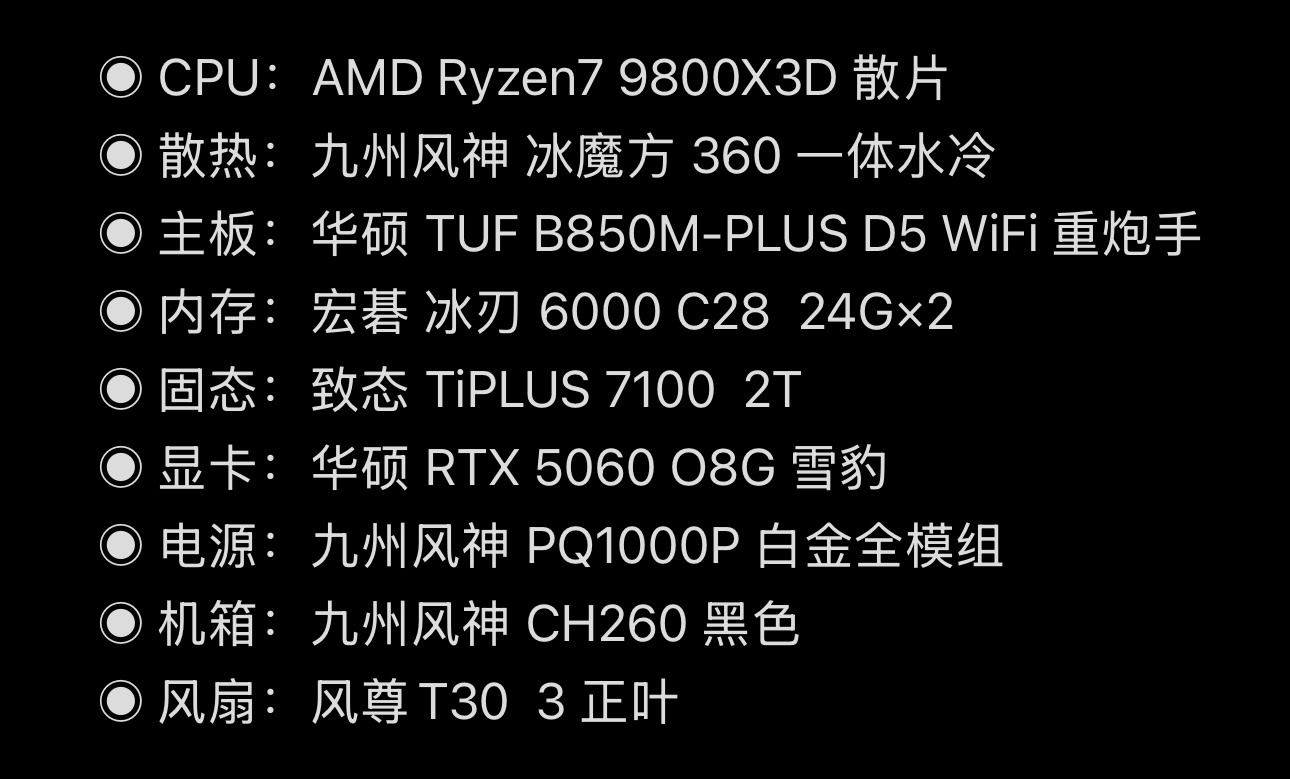
全家福

安裝CPU
對準左上角的三角標識放入CPU槽內即可。

安裝固態
固態散熱裝甲是快拆卡扣設計,拆下後,把硅脂墊的塑料保護膜記得撕下來。
不同型號的主板固態位置底部也有硅脂墊,也要撕下塑料保護膜。

安裝主板
在安裝主板前拆機箱顯卡IO擋板,否則安裝好主板後再拆,容易刮傷主板和電容,降低未知錯誤的風險。
如果顯卡PCIe槽在第二位,需拆第二第三個擋板。

安裝CPU供電線
原裝線,電源自帶理線梳,理一下看着舒服。
安裝完主板記得先把CPU供電線一併插上,以防安裝完水冷冷排,沒有空間插不上CPU供電線。
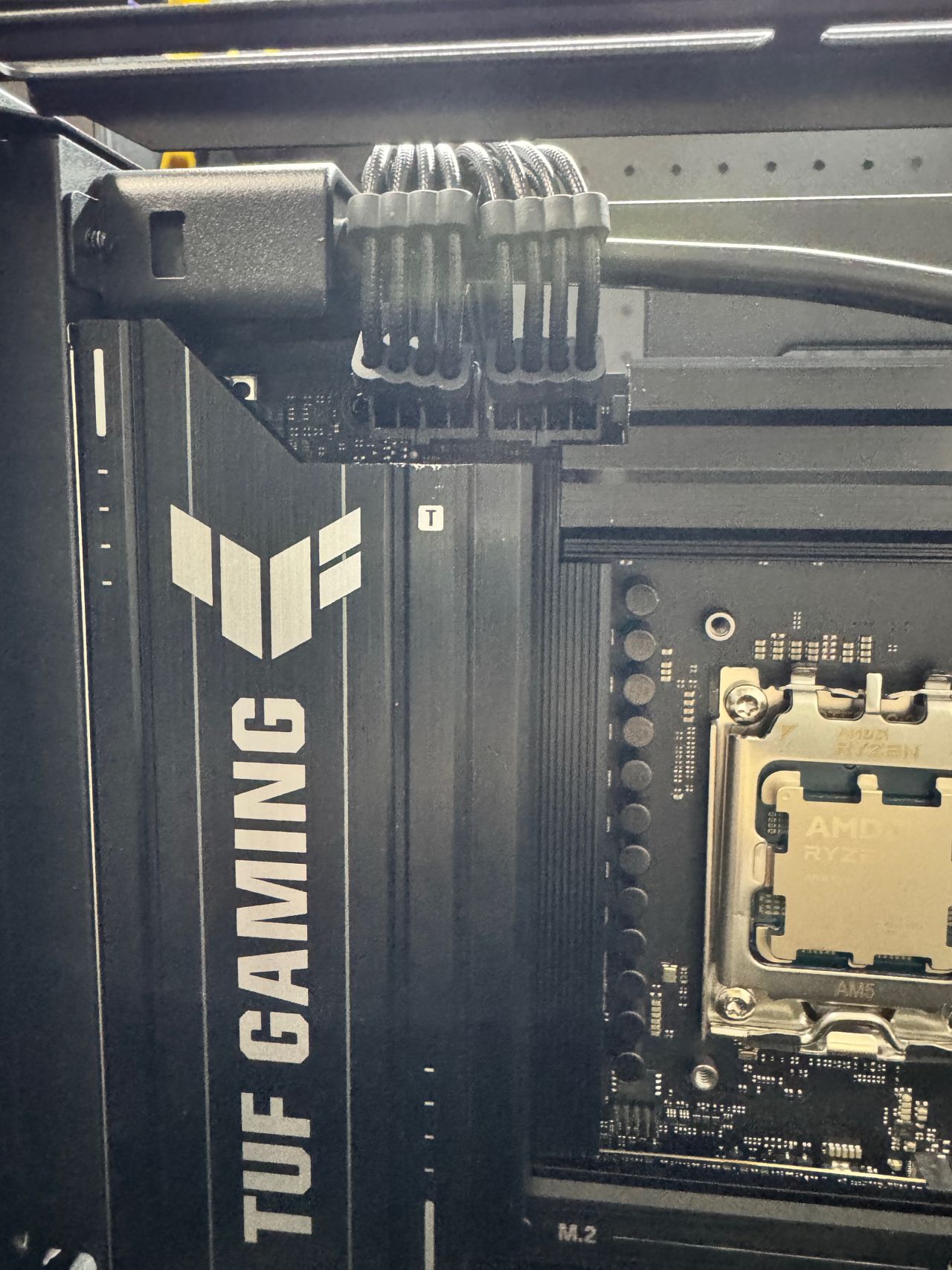
綁一下機箱IO面板的跳線

安裝電源
把電源裝到電源架上,再插上電源延長線,最後固定到機箱上。

安裝主板供電線
原裝線,電源自帶理線梳,理一下看着舒服。

安裝水冷
安裝水冷冷排時,先把電源安裝上。

水冷冷排貼後部安裝,最後再安裝後部的機箱風扇。

冷排貼後部安裝,是給冷排前部留出空間,方便前面板的兩個機箱風扇的安裝。

把水泵供電線、燈光線扎一下,整整齊齊。
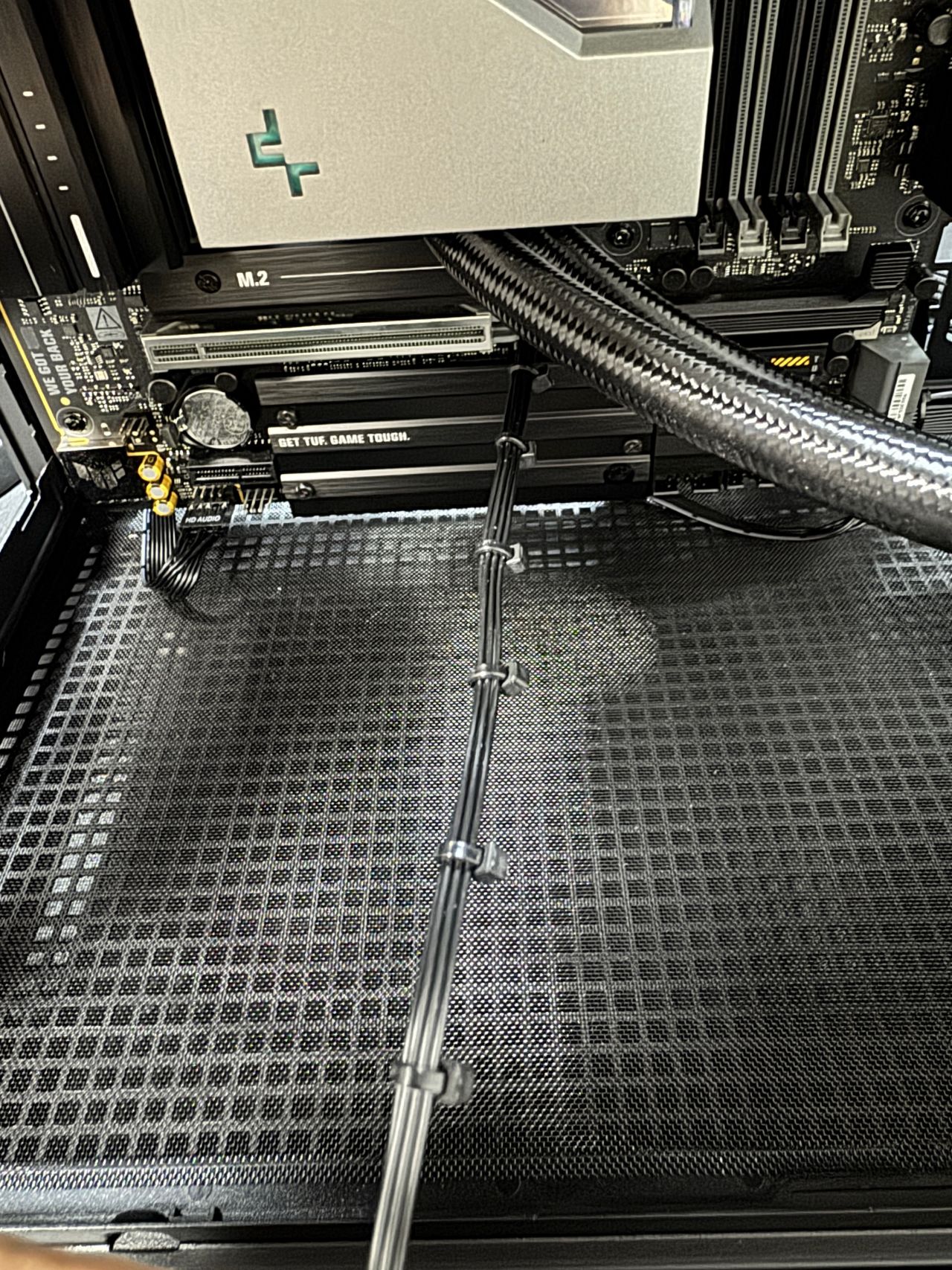
一定要安裝完主板,安裝完水冷冷排,最後再安裝機箱後部風扇

裝完電源,裝完水冷冷排,最後再安裝前面板的機箱風扇。

安裝顯卡
金手指保護扣記得拆下。
注意這些個防塵塞,顯卡安裝到主板前需要全部拔下來,有的機箱如果不拔的話會與機箱顯卡擋板卡住,導致顯卡金手指與主板PCI-E槽插不滿,或者DP線、HDMI線無法插入顯卡。
如果有強迫症,可以插完顯卡再塞上防塵塞,留一個插顯示器即可。

顯卡散熱風扇面的保護膜記得撕下來。

顯卡背膜也記得撕下來。

再安裝顯卡。

安裝內存
插在靠近CPU的第二第四槽,即 A2 B2 槽。
我是習慣最後安裝內存,避免前期遮擋插線,看個人習慣。

正面照

通電正面照

背部走線

BIOS優化調試
壓力測試只貼出部分截圖。
這裏做PBO2方案,R23 多核 10分鐘,23128分,對於PBO來說這分數正常範圍內,溫度表現和電壓也正常範圍內。
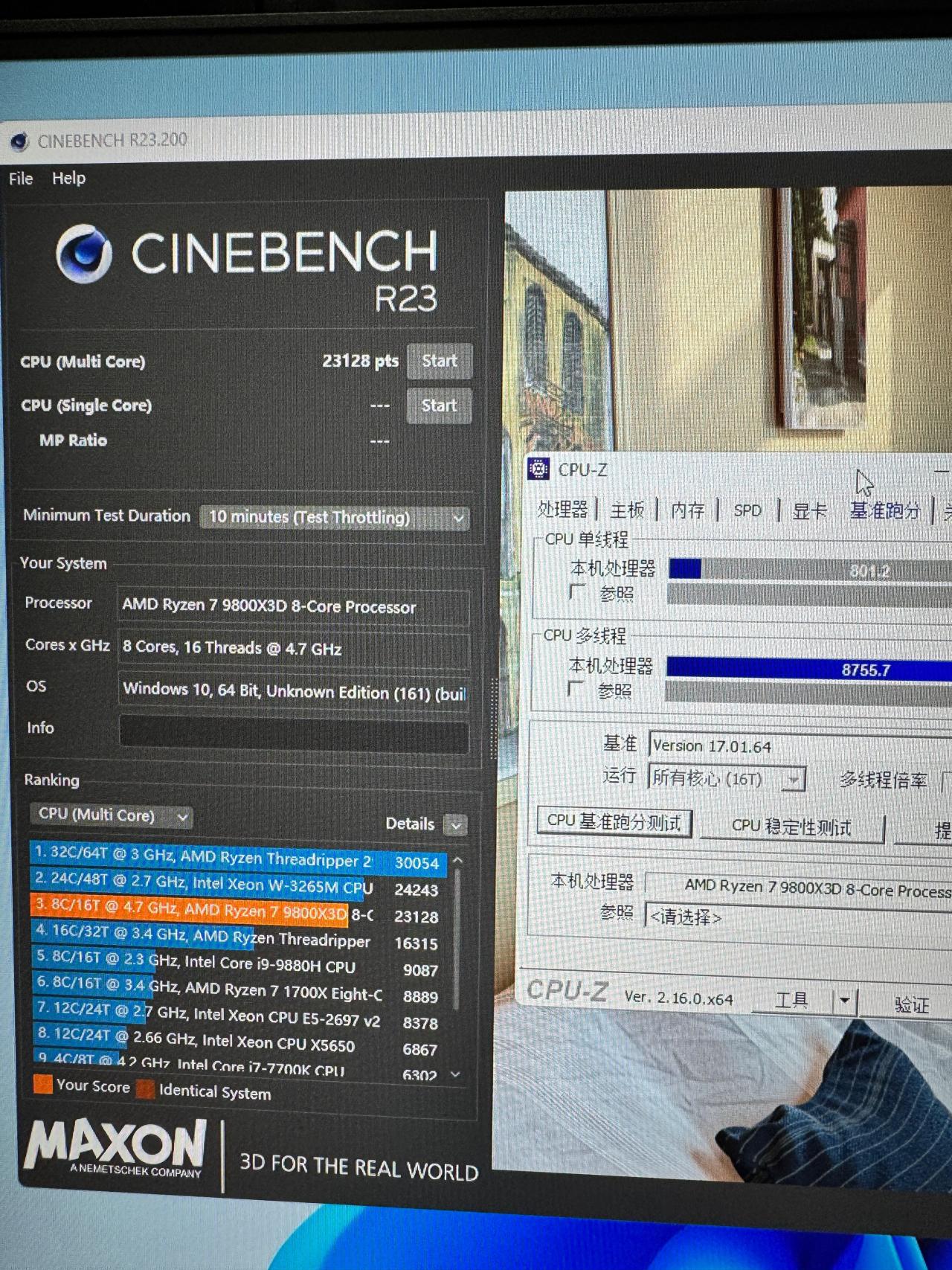
YC VT3 跑 5-10圈即可
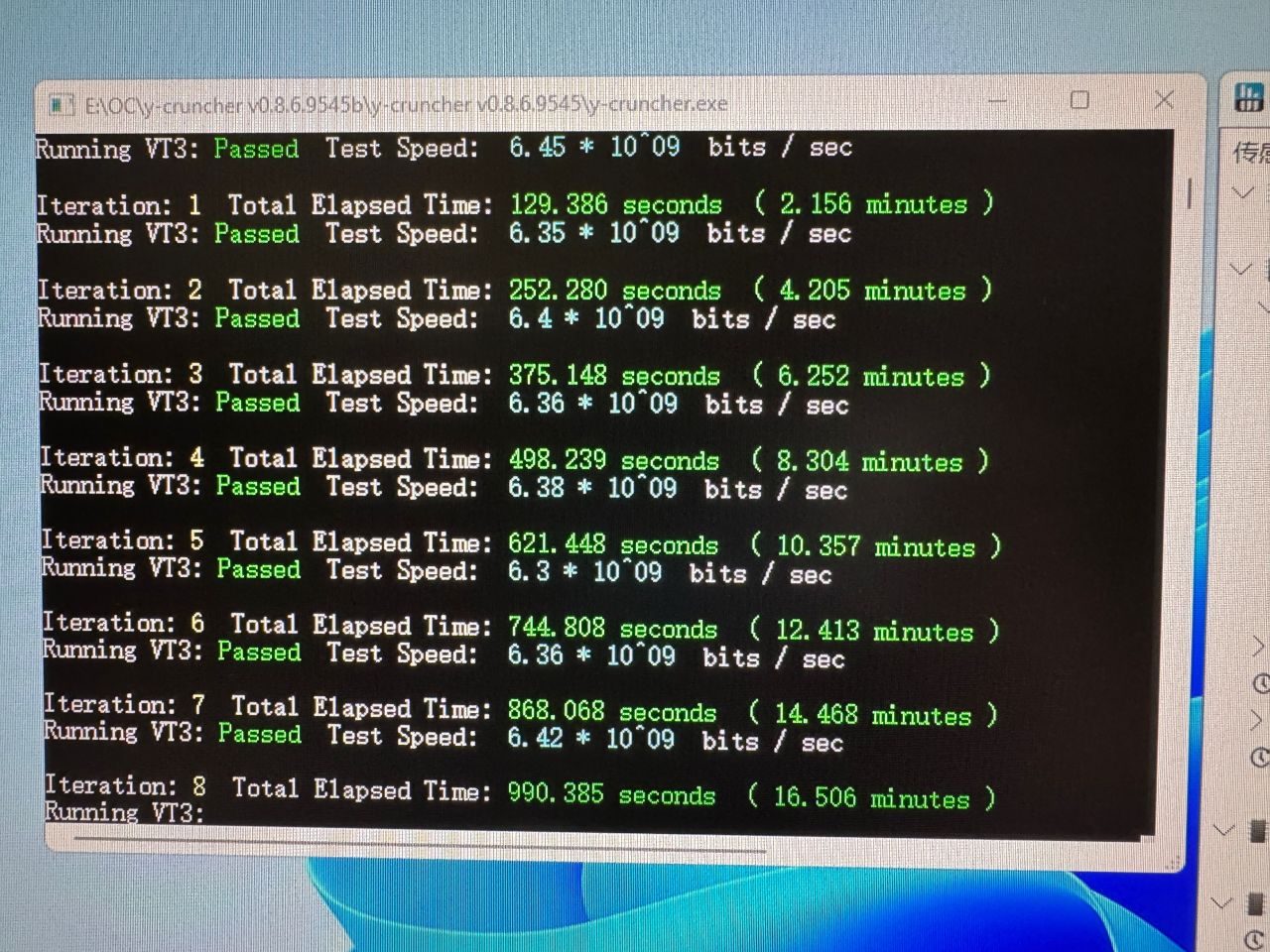
內存FCLK2000、TRFC480、TREFI65535,其他壓了小參,無內存風扇,內存延遲63.6ns,穩定夠用,不藍屏不死機不閃退,是保持愉悅心態的前提。
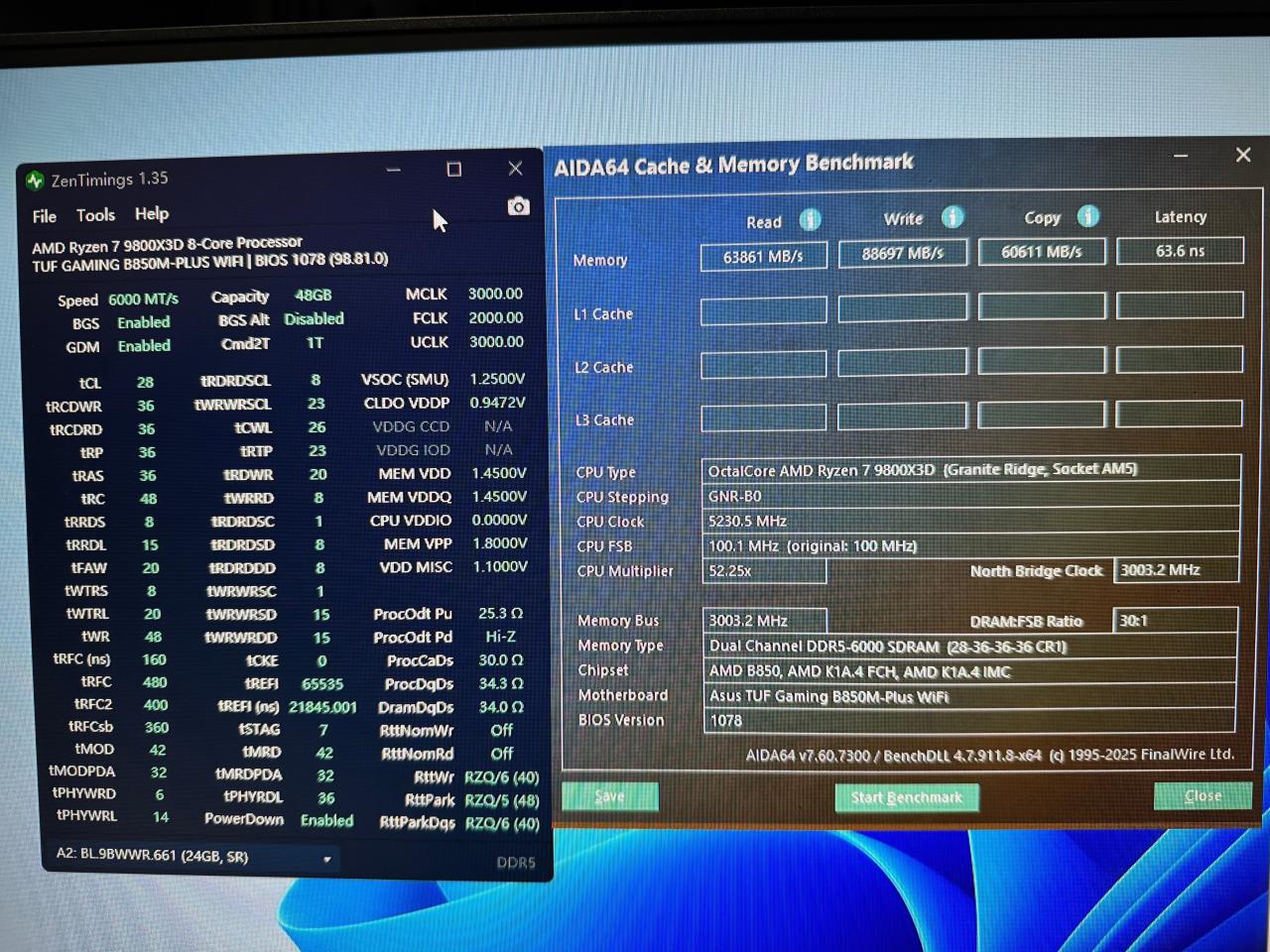
CS2 Benchmark FPS
畫質雙4X ,動態陰影全部,貼圖中,高動態範圍質量
炙熱沙城II
平均FPS 703,P1 306
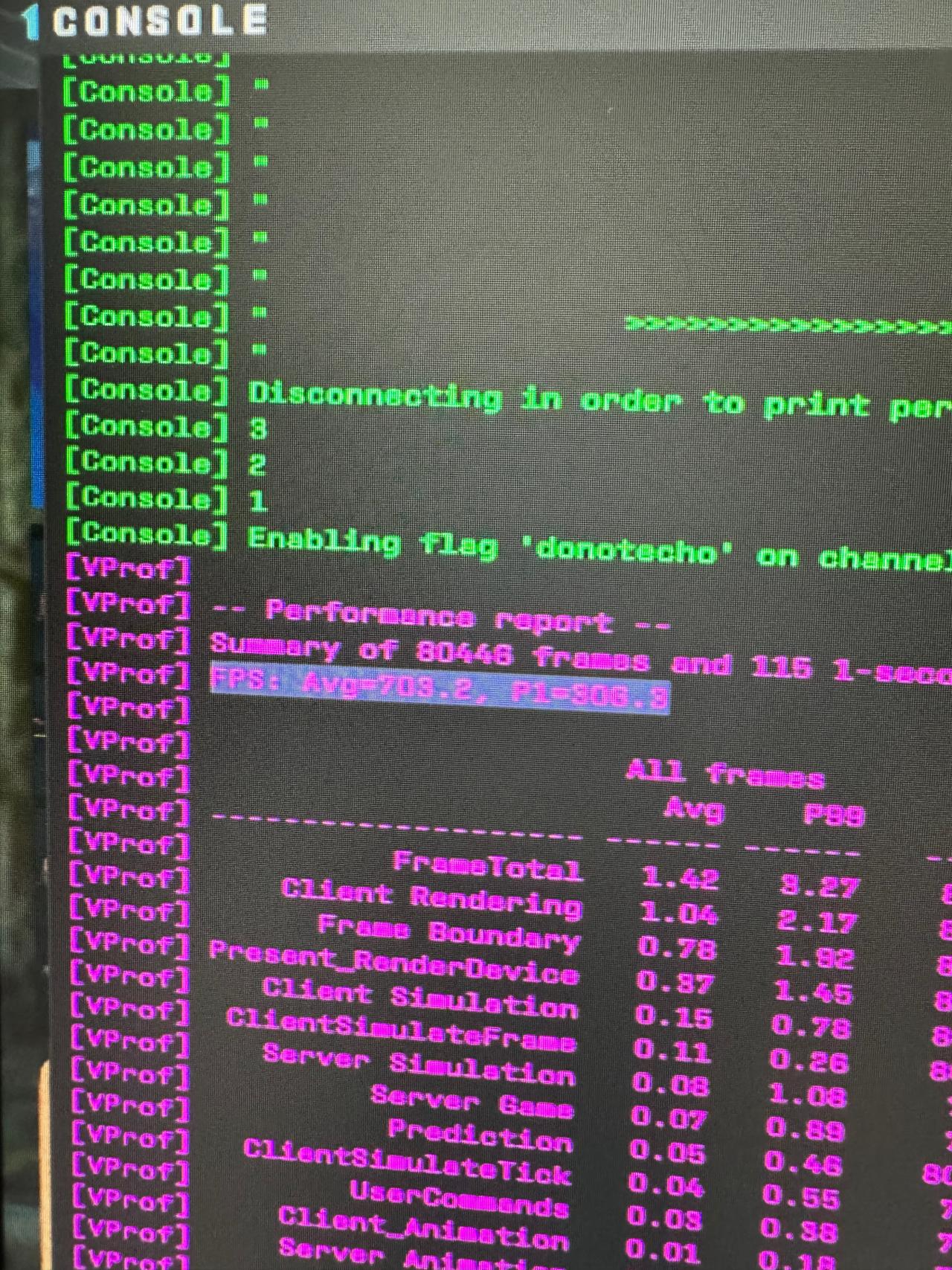
CS2
遊戲加加完整對局測試,這是在室溫26.4攝氏度情況下測試的 35分鐘 5E完整對局。
平均FPS 高達527FPS,1% Low 高達358 FPS,0.1% Low也高達311FPS 。
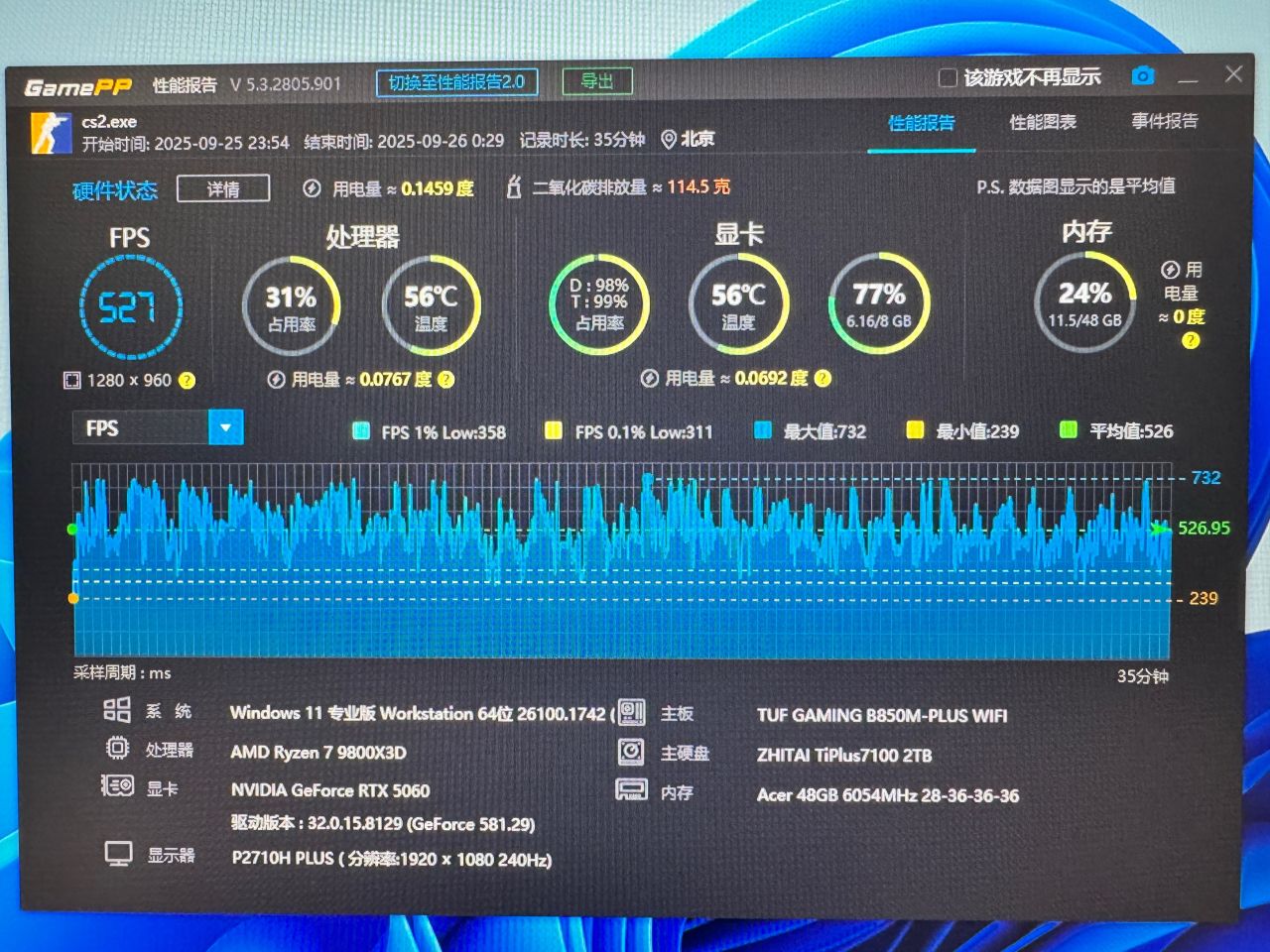
流放之路2:降臨
調試畫質後,幀數300+
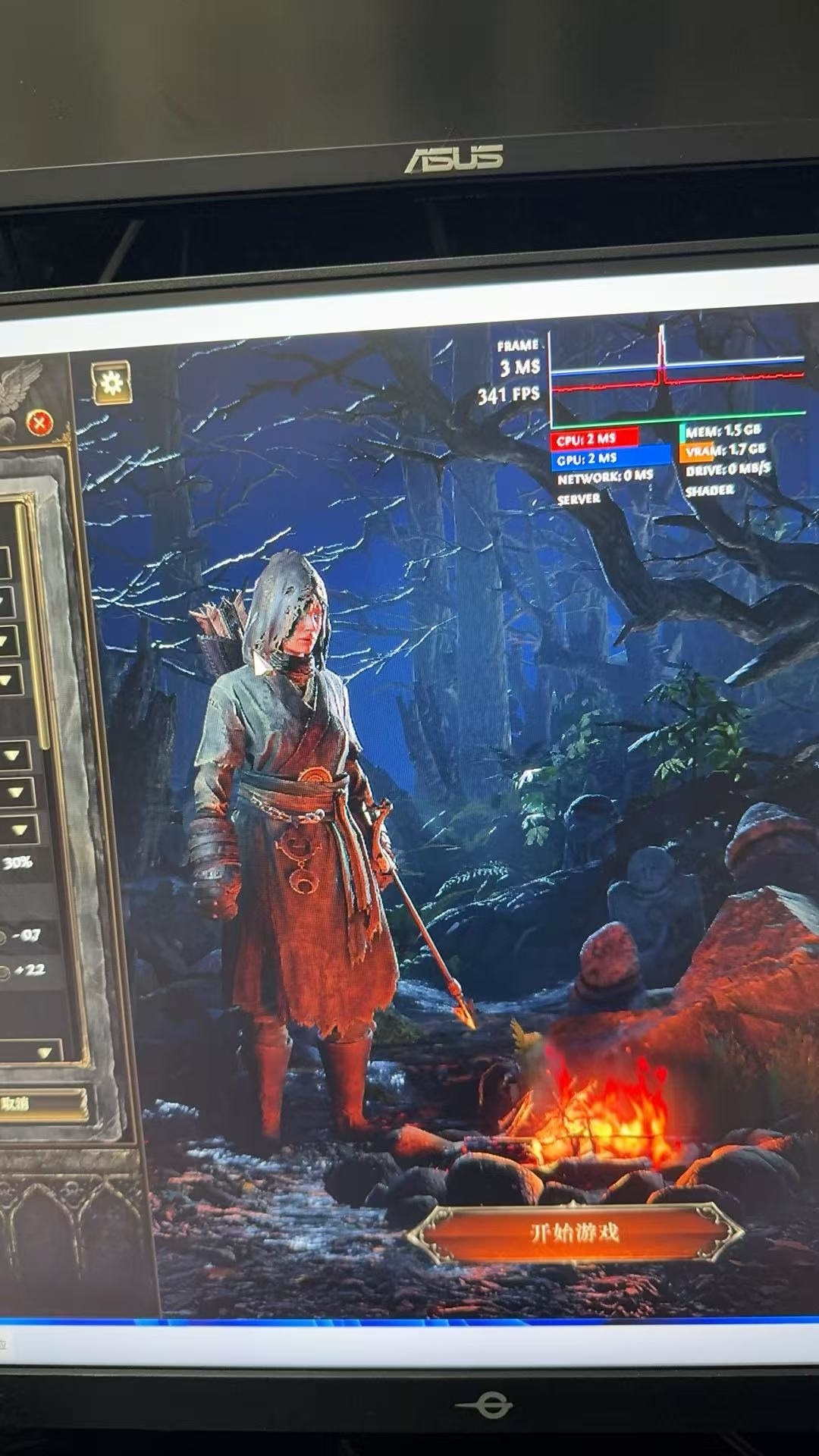
所有需要注意的細節都以視頻方式發給盒友。
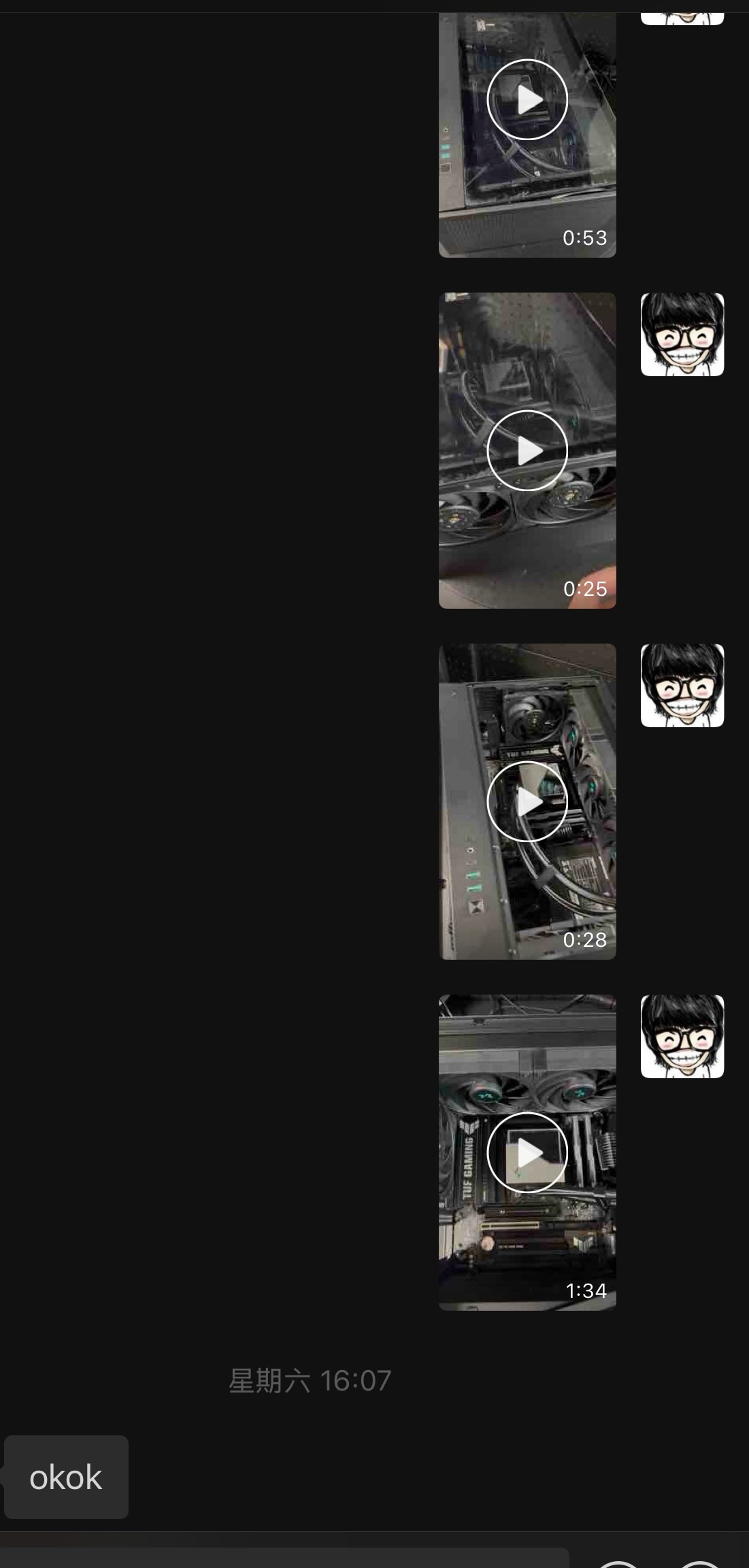
零件打包
剩餘的模組線,水冷剩餘的Intel扣具,機箱剩餘螺絲盒,原裝電源線,原裝扣具,顯卡防塵塞,機箱顯卡擋板以及機箱螺絲等等。
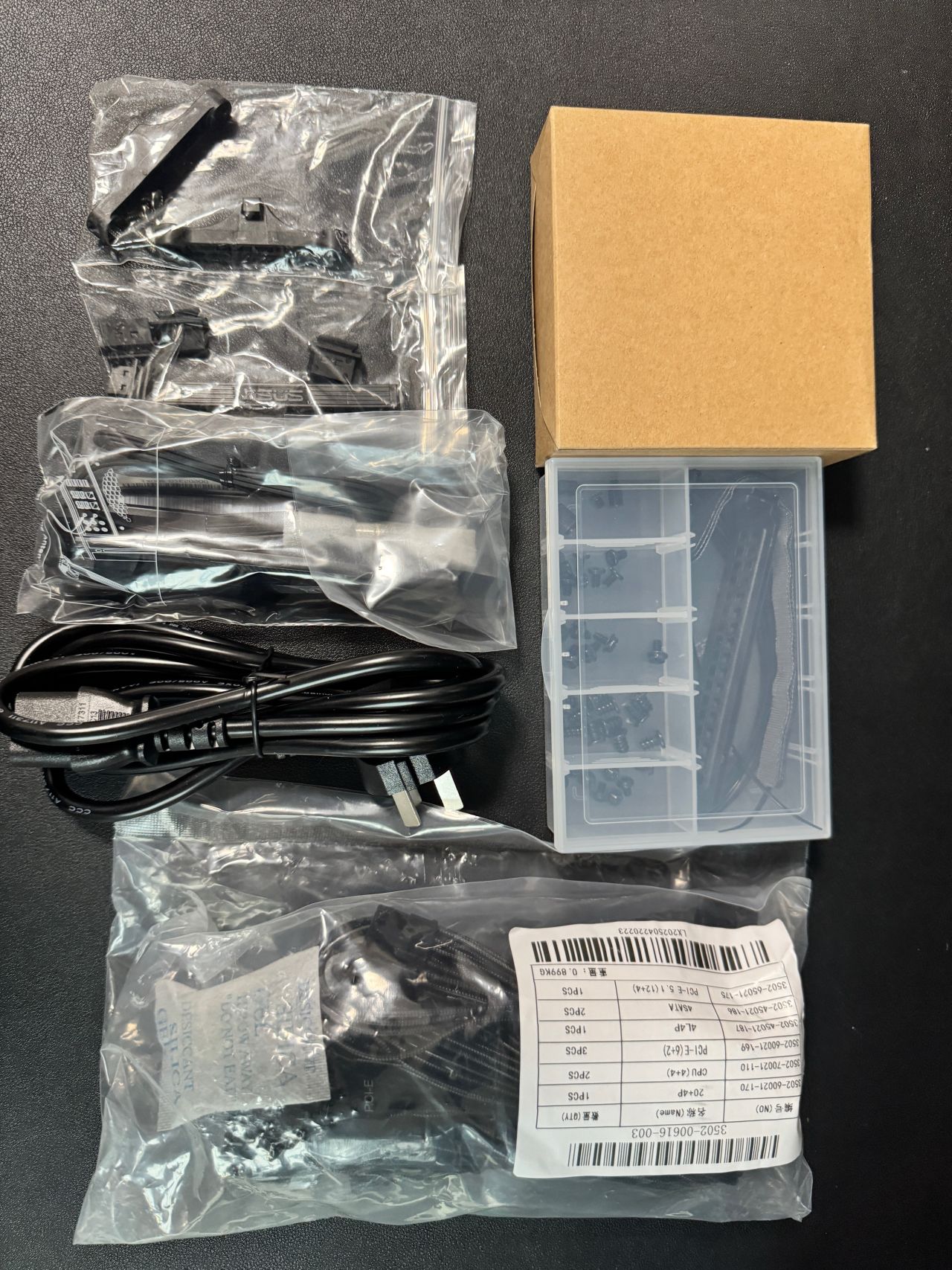
給盒友的贈品
USB3.2的64G U盤,內置PE系統,重裝系統或者修復引導、卸載驅動都用得上。
十字一字雙頭螺絲刀一把。
機箱擺件一個。
競技吸手汗包。
顯卡支架一個。
手柄支架一個。
遊戲鼠標墊一張。
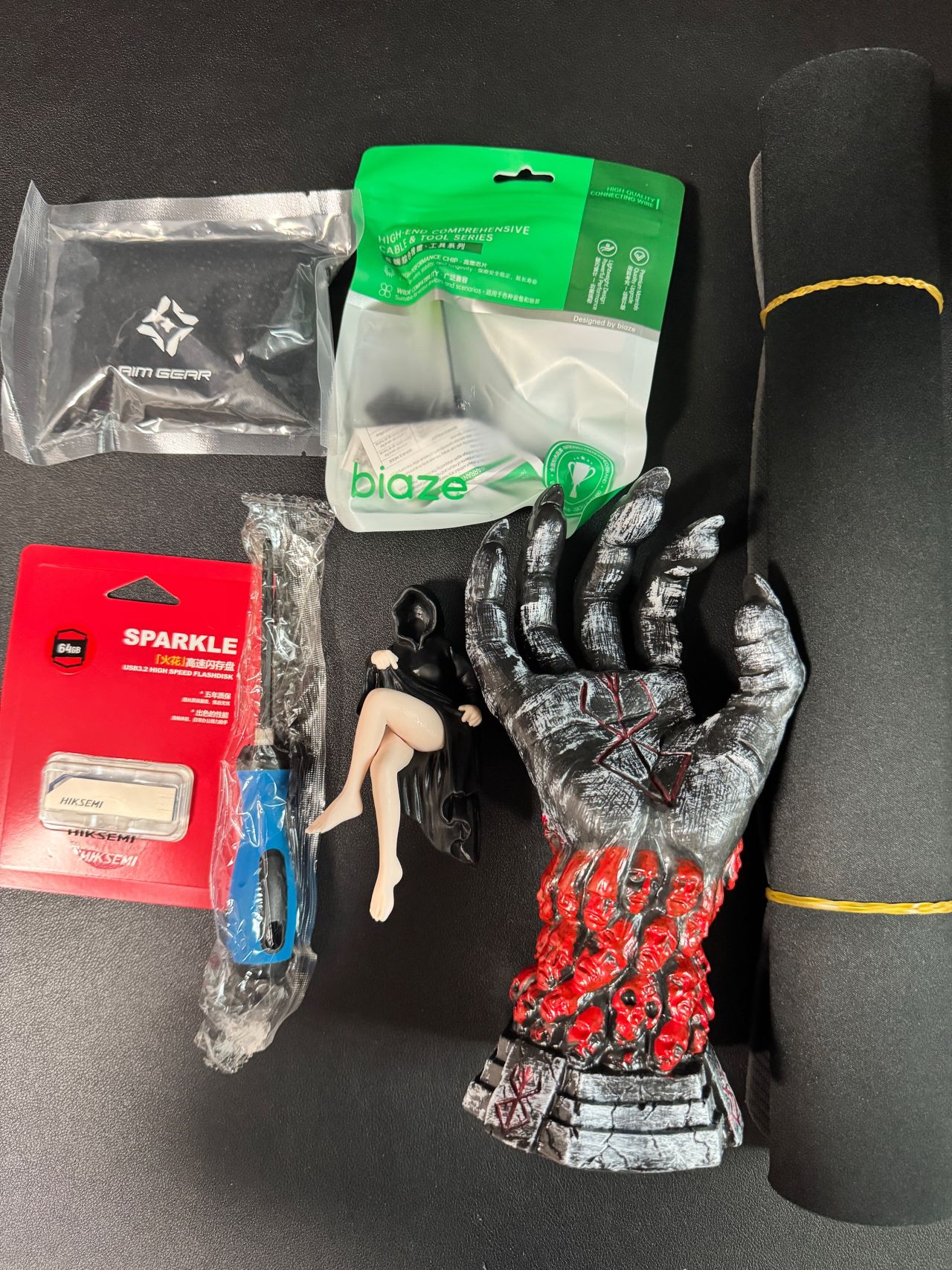
順豐打包
機箱內部填充滿泡沫,機箱外殼增加四個防撞角,包裝箱外再加一層氣泡墊。
三層防護。
減少運輸過程中,箱子變形,損壞機箱或者內部硬件。

裝機視頻
盒友反饋
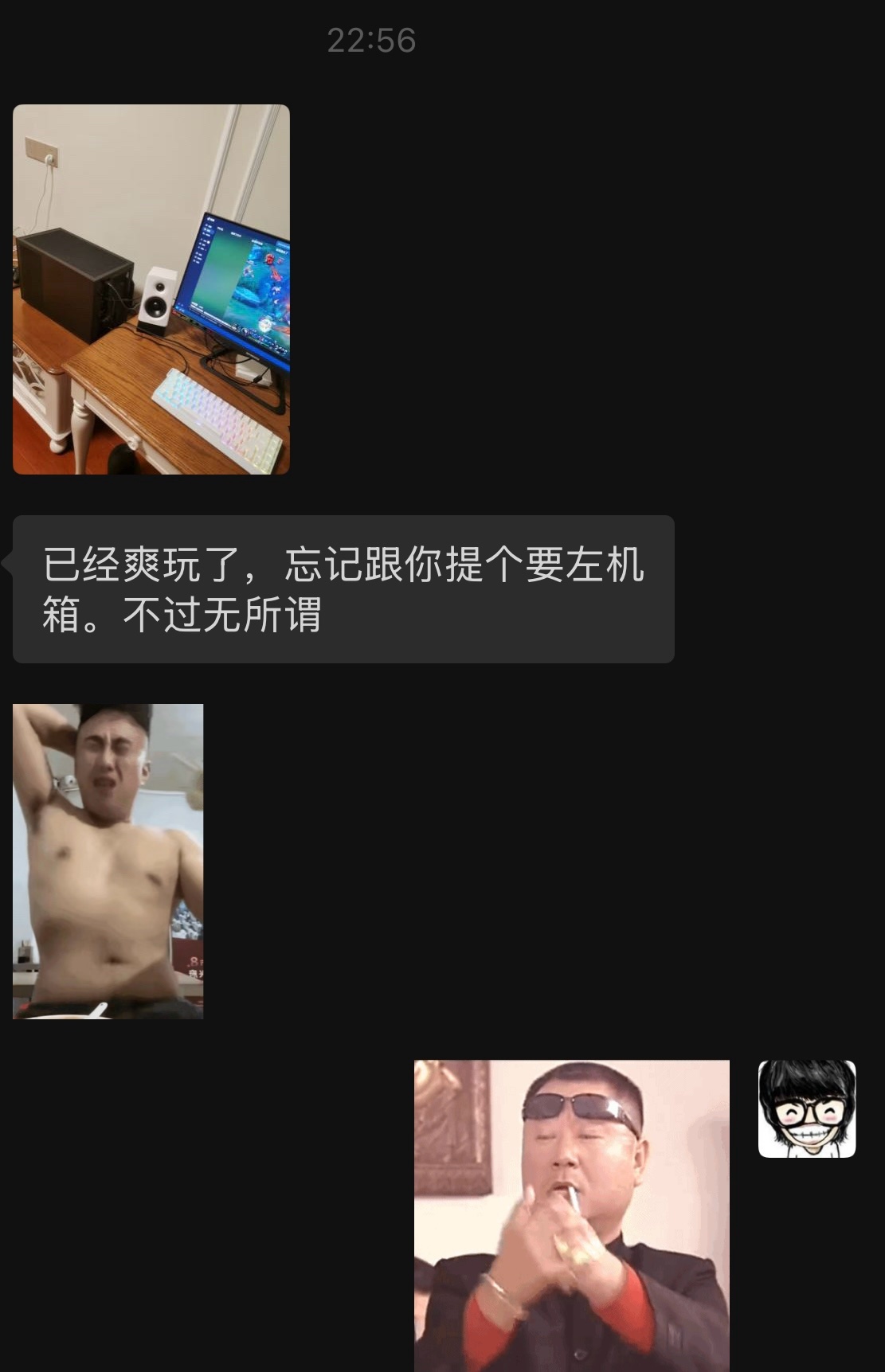
折騰總結
9800X3D + CH260 預留的空間,後續安裝5080S也是足夠的。
目前使用的5060是單8Pin供電線,已經預留了12V-2×6(16Pin)的顯卡供電線,以後升級顯卡即插即用。
常看我文章的盒友都知道,我一直使用的都是白宮嚴選家的產品,他家產品屬於典型的理工男思維邏輯,就像這款CH260,外殼看不見一顆螺絲,需要拆開前面板後,解鎖螺絲。拆側透才能拆底部IO面板,再拆後蓋才能拆頂蓋。先安裝電源才能安裝水冷,最後才能安裝機箱風扇,邏輯性非常強,空間利用率這一塊是有說法的。
還是那句話:找我裝是緣分,我給你們裝好是本分。
其實給你們服務的過程,也是我享受樂趣的過程,目的很簡單,就是讓你們用得舒服,省心,覺得物有所值。
更多遊戲資訊請關註:電玩幫遊戲資訊專區
電玩幫圖文攻略 www.vgover.com


















